1.首先下載“u啟動windows7PE工具箱”到電腦本地,建議下載到電腦桌面(方便自己找到)。
2.安裝“u啟動windows7PE工具箱”
雙擊打開該安裝程序,如下圖所示為雙擊打開後的界面:
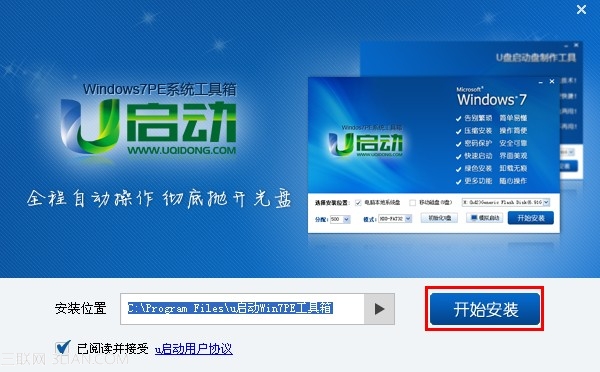
如上圖所示,“安裝位置”建議大家默認,直接點擊“開始安裝”按鈕即可!
注意:此次的安裝只是安裝這個工具箱到電腦,還不屬於使用的過程,所以大家先默認讓它安裝!
當點擊“開始安裝”按鈕後將會出現一個安裝的過程界面,如下圖所示為正在安裝“u啟動windows7PE工具箱”到電腦磁盤:
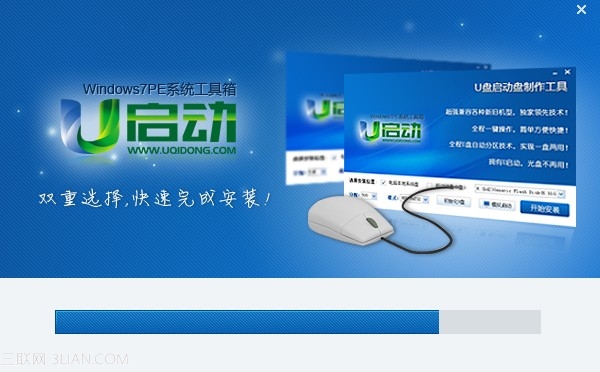
直到安裝進度完成後,將會進入到安裝完成的窗口,如下圖所示為軟件安裝完畢的窗口:
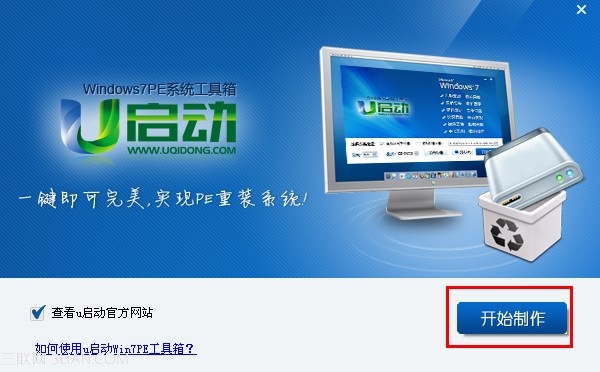
如上圖所示,完成後我們點擊“開始制作”按鈕,將會打開軟件的主程序,如下圖所示為點擊了“開始制作”按鈕後打開的軟件主程序界面:
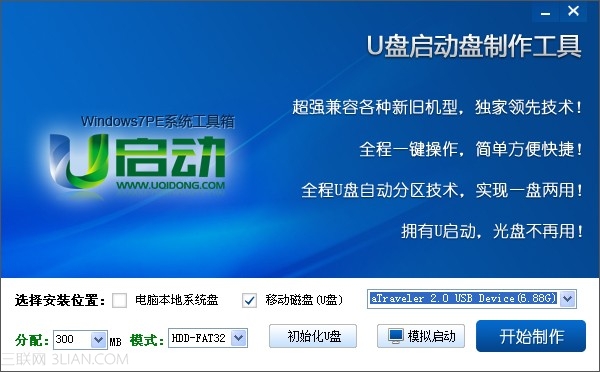
好了,現在我們已經成功將“u啟動windows7PE工具箱”安裝到電腦裡面了,那麼不少用戶會問:“現在就可以使用了嗎?”
小編回答:“還不可以哦,因為我們現在只是解壓“u啟動windows7PE工具箱”到電腦裡面而已,至於要使用的話,還需要我們進一步的安裝和制作!”
win7pe工具箱包含兩種功能:
⑴:可將win7PE系統維護工具箱直接安裝到電腦系統盤!
⑵:也可把win7PE系統維護工具箱制作到u盤裡面,將u盤制作成啟動盤!